Convertissez, éditez et compressez des vidéos/audios dans plus de 1000 formats de haute qualité.
Comment combiner des vidéos sur iPhone de manière naturelle [sûre et facile]
Si vous prenez plusieurs contenus sur votre iPhone pour vos Vlogs et que vous souhaitez combiner les vidéos de l'iPhone en une seule, vous pouvez d'abord penser à l'application Photos par défaut. Cependant, elle ne peut effectuer que des modifications de base et vous avez besoin d'outils plus professionnels pour combiner des vidéos sur iPhone. Voici les 4 meilleurs outils pour vous avec les étapes détaillées. Continuez à lire pour vous lancer dans ces outils dès maintenant !
Liste des guides
Partie 1 : La méthode par défaut pour combiner des vidéos sur iPhone avec iMovie Partie 2 : Le meilleur outil pour combiner des vidéos pour iPhone [Windows/Mac] Partie 3 : 2 autres applications pour combiner des vidéos sur iPhone Partie 4 : FAQ sur la façon de combiner des vidéos sur iPhonePartie 1 : La méthode par défaut pour combiner des vidéos sur iPhone avec iMovie
Apple a créé l'une des applications de montage vidéo idéales pour iOS et Mac, appelée iMovie. Et si vous utilisez iOS depuis longtemps, utiliser iMovie est la solution la plus simple pour éditer vos vidéos. Il est doté d'une interface principale conviviale qui facilite la navigation, permettant aux utilisateurs de découper, recadrer, combiner des vidéos sur iPhone et d'effectuer des modifications supplémentaires sur les vidéos.
De plus, iMovie vous permet d'ajouter des filtres et des transitions tout en fusionnant deux vidéos en une seule. Un autre avantage de cette application est que, même si vous êtes novice, une icône en forme de question affiche l'utilisation d'une fonctionnalité spécifique que vous utiliserez. L'application n'est peut-être pas dotée de fonctionnalités d'édition avancées comme d'autres, mais c'est un éditeur pratique pour les utilisateurs iOS qui souhaitent apprendre à combiner des vidéos iPhone.
Étape 1Si vous n'avez pas téléchargé le iMovie application sur votre iPhone, allez à l' Magasin d'applications. Exécutez l'application, puis appuyez sur Créer un projet sur l'écran principal.
Étape 2Sélectionnez le Film option sur la fenêtre suivante lorsqu'on vous demande quel type de projet vous allez créer puisque vous allez combiner des vidéos.
Étape 3Ensuite, vous devrez sélectionner les vidéos que vous souhaitez combiner à partir de votre Pellicule de l'appareil photo. Une fois la sélection terminée, appuyez sur le Créer un film en bas.
Étape 4Sur l'écran d'édition, ajoutez des effets et des transitions aux vidéos combinées. Vous pouvez appuyer sur Jouer pour vérifier toutes les modifications avant de les enregistrer. Si vous êtes satisfait, appuyez sur Fait pour le sauvegarder sur votre Photos application.
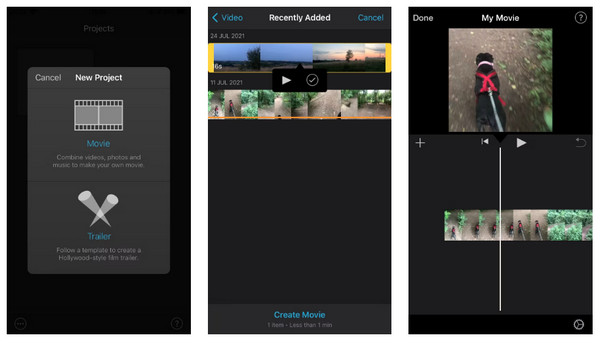
Partie 2 : Le meilleur outil pour combiner des vidéos pour iPhone [Windows/Mac]
Bien qu'iMovie soit l'un des éditeurs vidéo les mieux adaptés aux vidéos iPhone, vous risquez de rencontrer quelques problèmes lorsque vous combinez des vidéos sur iPhone, comme des problèmes de perte d'image. En outre, si vous êtes quelqu'un qui aime les fonctionnalités plus intéressantes, nous vous recommandons 4Easysoft Convertisseur vidéo totalCe programme fonctionne parfaitement sur les systèmes d'exploitation Windows et Mac. Pour fusionner des vidéos sans effort, vous pouvez y accéder dans l'onglet MV, où vous pouvez faire pivoter, recadrer, découper, combiner, etc. En plus de cela, des thèmes prédéfinis, des transitions, des filtres, des mises en page de collage et une musique de fond sont également fournis. Vous pouvez également profiter de ses technologies d'IA, où vous pouvez supprimer le bruit de type saleté et améliorer pour avoir des vidéos fusionnées propres.

La fusion, le découpage, le recadrage, la rotation et bien plus encore des vidéos peuvent être réalisés rapidement.
Plusieurs formats de sortie pour les fichiers vidéo, audio et image sont fournis.
Paramètres vidéo et audio personnalisables pour ajuster la résolution, la qualité, la fréquence d'images, etc.
Permet aux utilisateurs d'ajouter des titres de début et de fin à vos vidéos combinées et à votre arrière-plan audio.
100% sécurisé
100% sécurisé
Étape 1Téléchargement Gratuit 4Easysoft Convertisseur vidéo total, puis lancez-le. Cliquez sur le VM onglet instantanément et ajoutez votre fichier en cliquant sur le Ajouter Plus bouton. Vous pouvez également appuyer sur les boutons En avant ou En arrière pour organiser automatiquement la vidéo. Ou vous pouvez traîner chacun avec votre souris pour organiser l'ordre des fichiers vidéo.
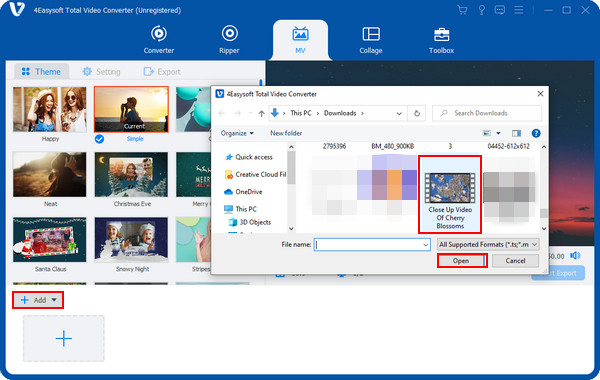
Étape 2Vous pouvez ensuite commencer à éditer en appliquant votre thème préféré. Après cela, allez à l' Modifier bouton avec un Baguette étoilée icône pour accéder à d'autres outils d'édition.
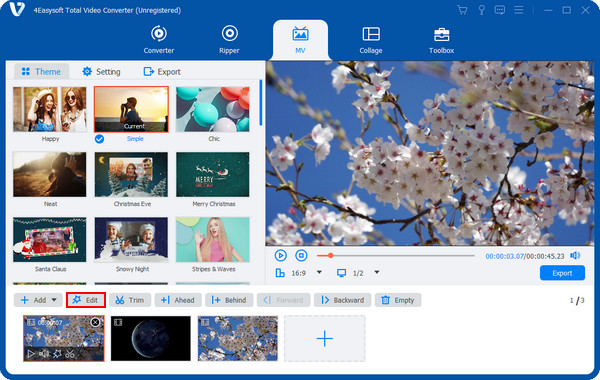
Dans le Rotation et recadrage onglet, sélectionnez la rotation et le rapport hauteur/largeur souhaités. Ensuite, vous pouvez appliquer Effets et filtres à vos vidéos fusionnées. Ajoutez un Image ou Texte en filigrane après. De plus, ajouter un arrière-plan l'audio et Les sous-titres peut également être fait. Appuyez sur le D'ACCORD bouton après avoir terminé l'édition.
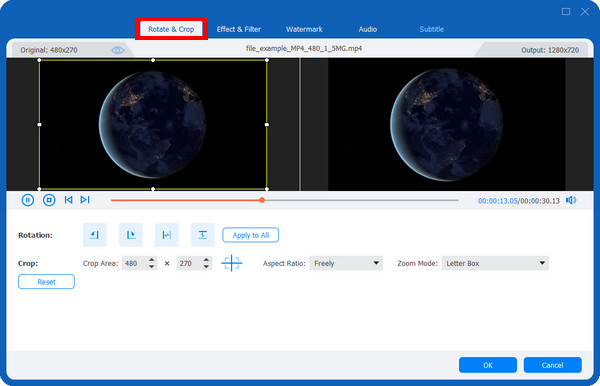
Étape 3Une fois satisfait de toutes les modifications que vous avez apportées, cliquez sur le bouton Exporter option. Ensuite, sélectionnez un nom, une résolution, une qualité, etc. pour vos vidéos combinées. Vous pouvez également sélectionner un dossier de destination, puis vous êtes prêt à cliquer sur le bouton Démarrer l'exportation bouton. Et c'est ainsi que vous combinez
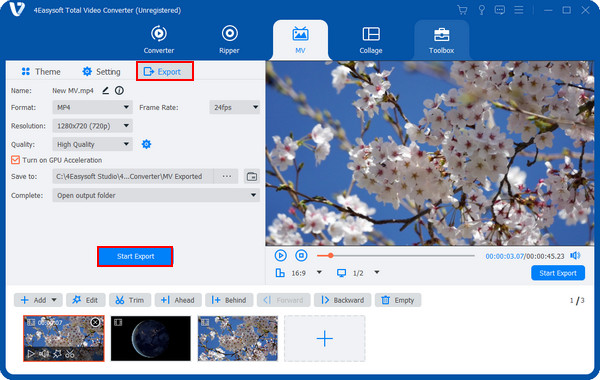
Partie 3 : 2 autres applications pour combiner des vidéos sur iPhone
Si vous préférez utiliser une autre application de montage vidéo que vous pouvez conserver sur votre iPhone, vous pouvez effectuer une recherche instantanée sur l'App Store. Vous pouvez télécharger de nombreuses applications gratuites pour votre appareil afin de combiner des vidéos sur iPhone.
1. Vidéoshop
La première est une application gratuite appelée Videoshop. C'est une excellente application de montage vidéo pour apprendre à combiner des vidéos sur iPhone. Vous pouvez compter sur elle, du découpage et du recadrage des vidéos à l'application de l'arrière-plan et des effets sonores. De plus, vous pouvez appliquer des transitions, des filtres et des titres animés sont pris en charge. L'enregistrement de la voix ainsi que le redimensionnement de l'image vidéo et bien d'autres excellentes fonctionnalités sont attendus dans cette application. En plus d'être disponible sur iPhone, vous pouvez également l'avoir sur votre appareil Android. De plus, le partage du résultat directement sur les plateformes de médias sociaux ou par courrier électronique peut être effectué.
Étape 1Allez au Magasin d'applications pour obtenir le Boutique vidéo. Ensuite, appuyez sur le Plus icône sur l'écran principal pour ajouter les vidéos que vous souhaitez combiner.
Étape 2Après cela, vous pouvez sélectionner l'une des différentes options d'édition, comme l'application de transitions, l'ajout de textes, de pistes audio, etc. Appuyez sur le Suivant bouton pour continuer.
Étape 3Ensuite, vous pouvez indiquer le titre de votre vidéo, l'auteur, le lieu et la date si vous le souhaitez. Ensuite, personnalisez-la avec des filtres et des thèmes.
Étape 4Une fois la fusion des vidéos terminée sur votre iPhone, vous pouvez appuyer sur le bouton Partager bouton ou téléchargez-le directement sur diverses plateformes de médias sociaux.
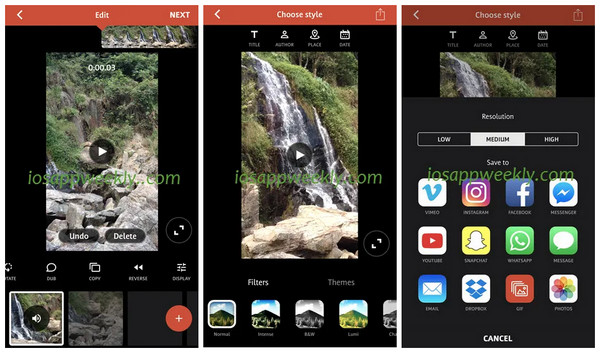
2. Mixeur vidéo
Video Mixer est l'une des applications les plus simples et les plus faciles à utiliser pour combiner des vidéos sur iPhone. En plus de fusionner des vidéos, vous pouvez ajouter des formes et des filtres de superposition à la vidéo, ainsi qu'une musique de fond, si vous le souhaitez. Ajouter plusieurs vidéos que vous souhaitez, sans limite, c'est ce que Video Mixer propose à ses utilisateurs, et il le fait parfaitement. De plus, s'il y a un projet en cours, Video Mixer vous donnera la possibilité de l'enregistrer pour conserver le travail et y revenir plus tard là où vous l'avez laissé. En quelques clics sur votre iPhone, toute votre vidéo est combinable !
Étape 1Rendez-vous sur le Magasin d'applications pour télécharger le Mixeur vidéo. Ensuite, appuyez sur l'option sur l'interface principale qui dit Appuyez pour créer un nouveau projet.
Étape 2Il faudra ensuite choisir à quoi ressemblera la vidéo de sortie, que ce soit Portrait ou Paysage ou Carré; sélectionnez-en un.
Étape 3Ensuite, appuyez sur le Signe plus pour ajouter la première vidéo au projet. Ensuite, faites la même chose pour votre deuxième vidéo.
Étape 4Une fois toutes les vidéos ajoutées, appuyez sur l'option Appuyez ici pour fusionner maintenant pour combiner toutes les vidéos de l'iPhone.
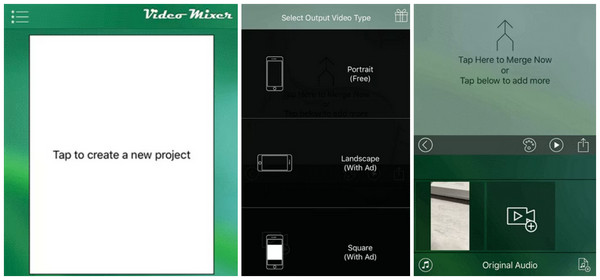
Partie 4 : FAQ sur la façon de combiner des vidéos sur iPhone
-
Est-il possible de combiner des vidéos sur iPhone sans application ?
Vous pouvez utiliser un outil en ligne disponible qui prend en charge la combinaison de vidéos en un seul fichier. Si vous pensez pouvoir utiliser l'application Photos, ce n'est malheureusement pas possible ; elle prend en charge l'édition de base, mais la fonction de combinaison n'est pas proposée.
-
Comment combiner des vidéos sur iPhone avec TikTok ?
TikTok est une célèbre application de partage de vidéos qui vous permet de modifier des vidéos avant de les partager avec vos amis. Cependant, elle ne peut pas combiner plusieurs vidéos. Elle permet uniquement aux utilisateurs d'assembler des vidéos iPhone.
-
Puis-je combiner des vidéos sur mon iPhone en les mettant côte à côte ?
La vidéo côte à côte est un écran partagé où vous pouvez combiner deux vidéos dans une seule image. iMovie possède cette fonctionnalité, et l'autre est discutée pour Windows et Mac.
Conclusion
Combiner plusieurs vidéos pour en faire un seul fichier fait partie des tâches d'apprentissage essentielles. Vous pourriez penser que c'est compliqué au début, mais grâce à cet article, vous savez maintenant comment combiner des vidéos sur iPhone avec iMovie et d'autres applications disponibles. Mais, si vous voulez plus et une application riche en fonctionnalités, procurez-vous l'application 4Easysoft Convertisseur vidéo totalCe programme fonctionne bien comme convertisseur et fonctionne autant comme éditeur vidéo pour faire pivoter, recadrer, combiner des vidéos, etc. Pour vous familiariser avec l'expérience, téléchargez-le maintenant !


